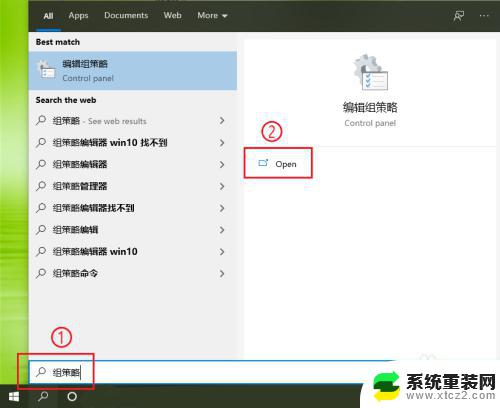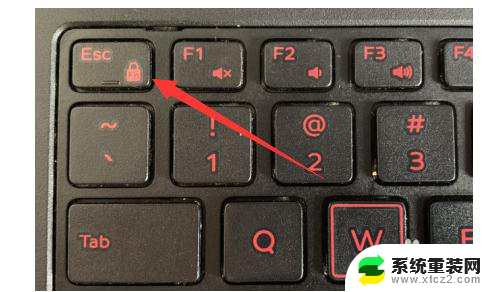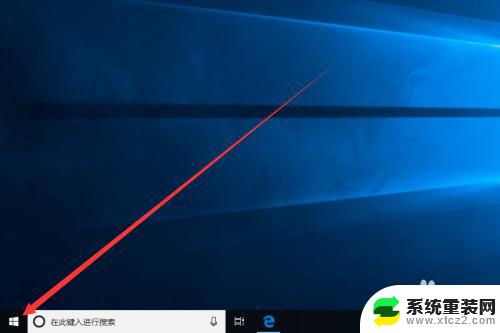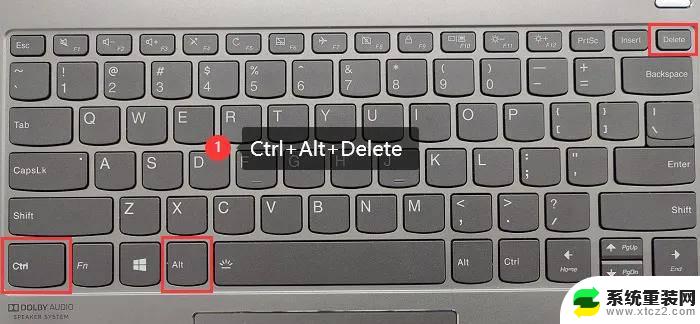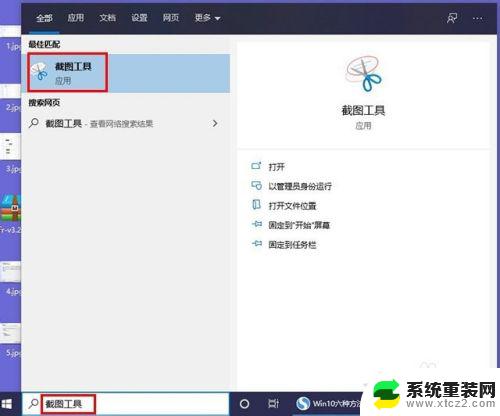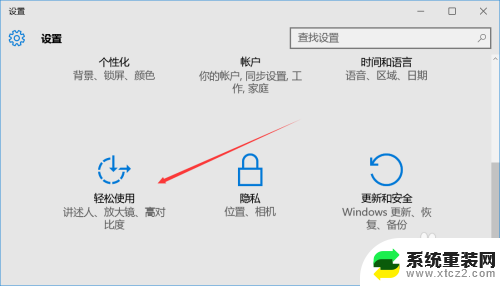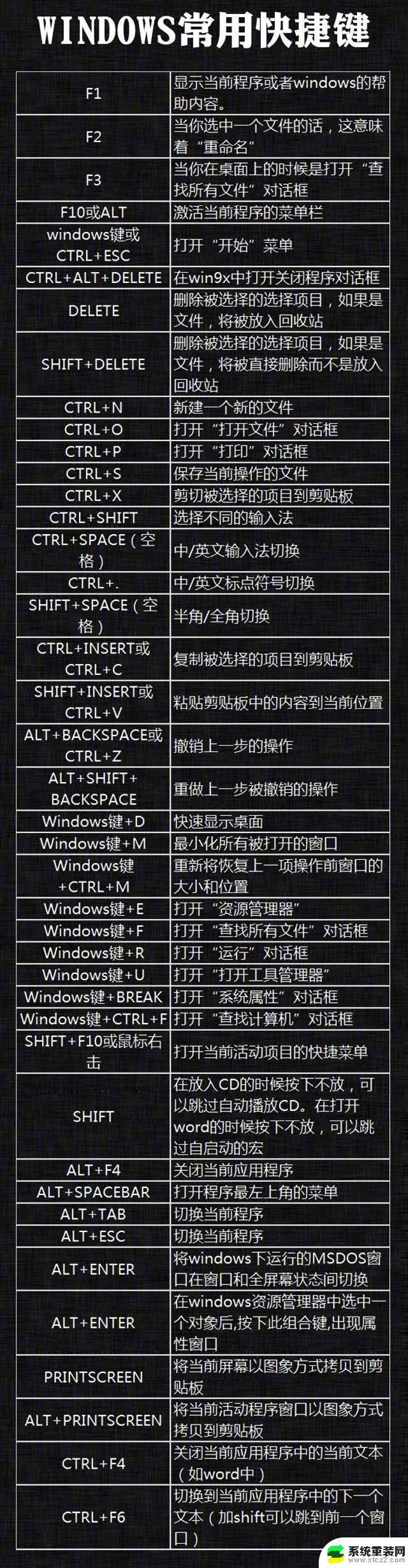电脑全是快捷键怎么关闭 win10如何关闭快捷键功能
更新时间:2024-05-27 15:56:37作者:xtliu
在日常使用电脑的过程中,我们经常会使用各种快捷键来提高工作效率和操作速度,有时候我们可能会不小心打开了某些不必要的快捷键功能,导致操作变得混乱或者出现不必要的问题。当电脑全是快捷键时,该如何关闭这些功能呢?特别是在使用win10系统的情况下,如何有效地关闭快捷键功能,成为了一个备受关注的问题。接下来我们将详细介绍win10系统中关闭快捷键功能的方法,帮助大家更好地解决这一问题。
操作方法:
1.在电脑的键盘上找到功能快捷键锁定快捷键,不同的信号可能在不同的位置。
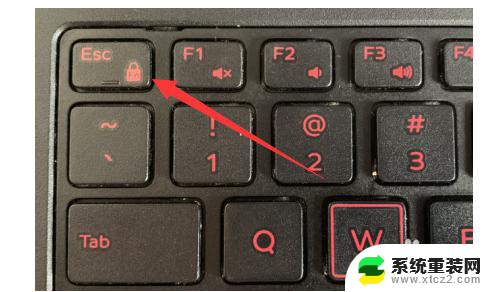
2.之后在电脑键盘的下方找到Fn功能键。

3.之后先按住键盘下方的Fn键位,然后按住上方的功能快捷键。之后即可关闭电脑的快捷键。

以上就是电脑全是快捷键怎么关闭的全部内容,有出现这种现象的小伙伴不妨根据小编的方法来解决吧,希望能够对大家有所帮助。